En tant qu'administrateur de cloud ou développeur de modèles de cloud Automation Assembler, vous utilisez l'onglet Ressources pour gérer vos ressources de cloud. L'onglet Ressources agit comme un centre de ressources dans lequel vous pouvez surveiller les ressources dans les clouds, y apporter des modifications et même les détruire ou les supprimer.
Vous pouvez localiser et gérer vos ressources à l'aide des différentes vues. Vous pouvez filtrer les listes, afficher les détails des ressources, puis exécuter des actions sur les éléments individuels. Les actions disponibles dépendent de l'état de la ressource et des stratégies de jour 2.
Si vous êtes un administrateur Automation Assembler, vous pouvez également afficher et gérer les machines découvertes.
Pour afficher vos ressources, sélectionnez .
Affichage des objets facturables
En tant qu'administrateur Automation Assembler ou Automation Service Broker, vous pouvez surveiller les objets facturables utilisés dans votre organisation. Les objets comptés incluent les machines virtuelles facturables, les CPU et les cœurs qui sont en cours d'utilisation au moment de l'heure. L'actualisation des données du nombre d'objets peut prendre jusqu'à dix minutes.
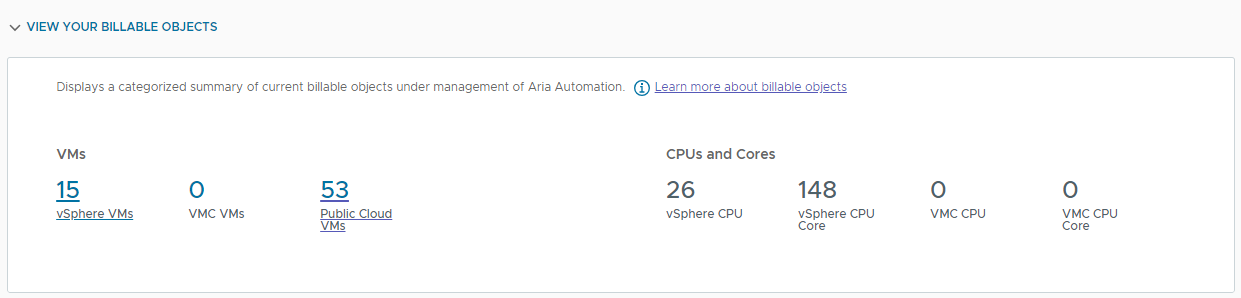
Un résumé des objets facturables s'affiche dans le tableau de bord Afficher vos objets facturables sur la page de lancement de VMware Aria Automation. En cliquant sur les fiches dans la section VM, vous accédez à la liste complète sur la page Ressource dans Automation Assembler. Par exemple, cliquez sur la fiche VM de cloud public pour afficher la liste de toutes les machines virtuelles AWS, Azure et GCP facturées.
Lors de l'affichage des listes de ressources, vous pouvez utiliser le filtre Ressources facturables uniquement en combinaison avec d'autres filtres disponibles.
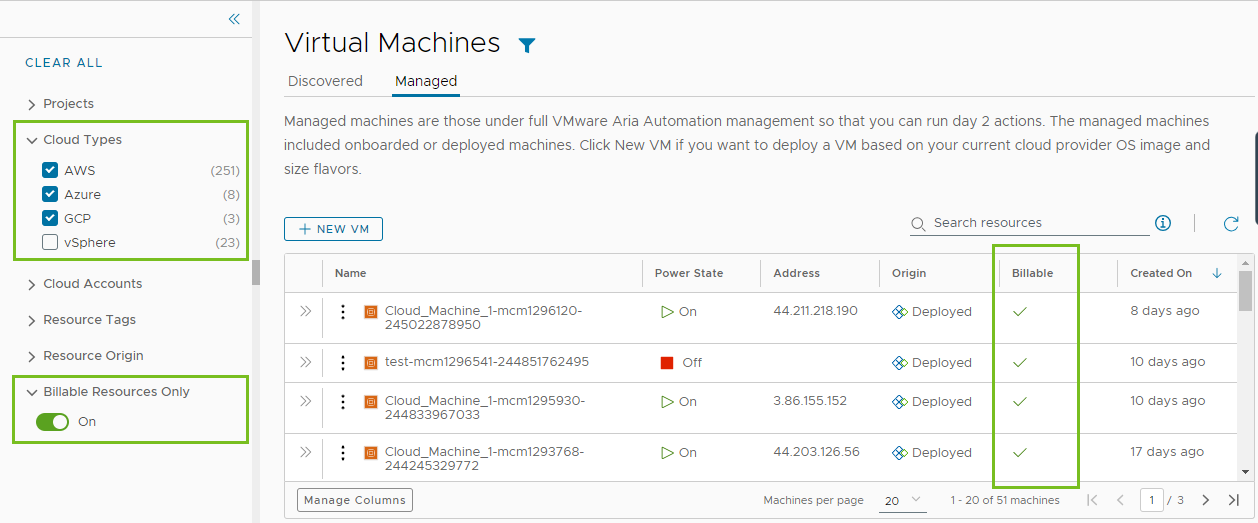
Si vous forcez la suppression d'un déploiement; le nombre de ressources peut ne pas correspondre à ce qui s'affiche dans la liste des ressources. Vous devez supprimer la machine virtuelle de la couche IaaS correspondante. telle que vCenter.
Ce qui est réellement comptabilisé dans la facture dépend du contrat d'engagement pour votre abonnement VMware Aria Automation et du type de droits.
Pour en savoir plus sur la facturation dans VMware Aria Automation, reportez-vous à cet article.
Utilisation des listes de ressources
Vous pouvez utiliser les listes de ressources pour gérer les types de ressources suivants : machines, volumes de stockage, réseaux, équilibrages de charge et groupes de sécurité qui composent vos déploiements. Dans la liste des ressources, vous pouvez les gérer dans des groupes de types de ressources plutôt que par déploiements.
- Toutes les ressources
Inclut toutes les ressources découvertes, déployées et intégrées décrites dans les sections suivantes.
- Machines virtuelles
Machines virtuelles individuelles. Les machines peuvent faire partie de déploiements plus importants.
Seuls les administrateurs ont l'autorisation d'utiliser l'option Créer une VM. Les administrateurs peuvent activer l'option dans Automation Service Broker en sélectionnant et en activant Créer une ressource. Pour contrôler la quantité de ressources que les utilisateurs de Automation Service Broker peuvent déployer, votre administrateur a probablement ajouté des stratégies d'approbation pour rejeter ou approuver les demandes de déploiement en fonction de l'image utilisée ou de la taille ou du type demandé.
- Les administrateurs de volumes doivent savoir que si cette option est activée, les utilisateurs de Automation Service Broker peuvent créer des machines virtuelles en fonction de n'importe quelle image et de n'importe quel type, même s'ils ne sont pas eux-mêmes des administrateurs. Pour éviter une potentielle surconsommation des ressources, les administrateurs peuvent créer des stratégies d'approbation afin de rejeter ou d'approuver toute demande de déploiement en fonction de l'image utilisée ou de la taille ou du type demandé.
Volumes de stockage qui ont été découverts ou associés à des déploiements.
- Mise en réseau et sécurité
Inclut les réseaux, les équilibrages de charge et les groupes de sécurité.
Comme pour la vue de liste de déploiement, vous pouvez filtrer la liste, sélectionner un type de ressource, rechercher, trier et exécuter des actions.
Si vous cliquez sur le nom de la ressource, vous pouvez utiliser la ressource dans le contexte des détails de la ressource.
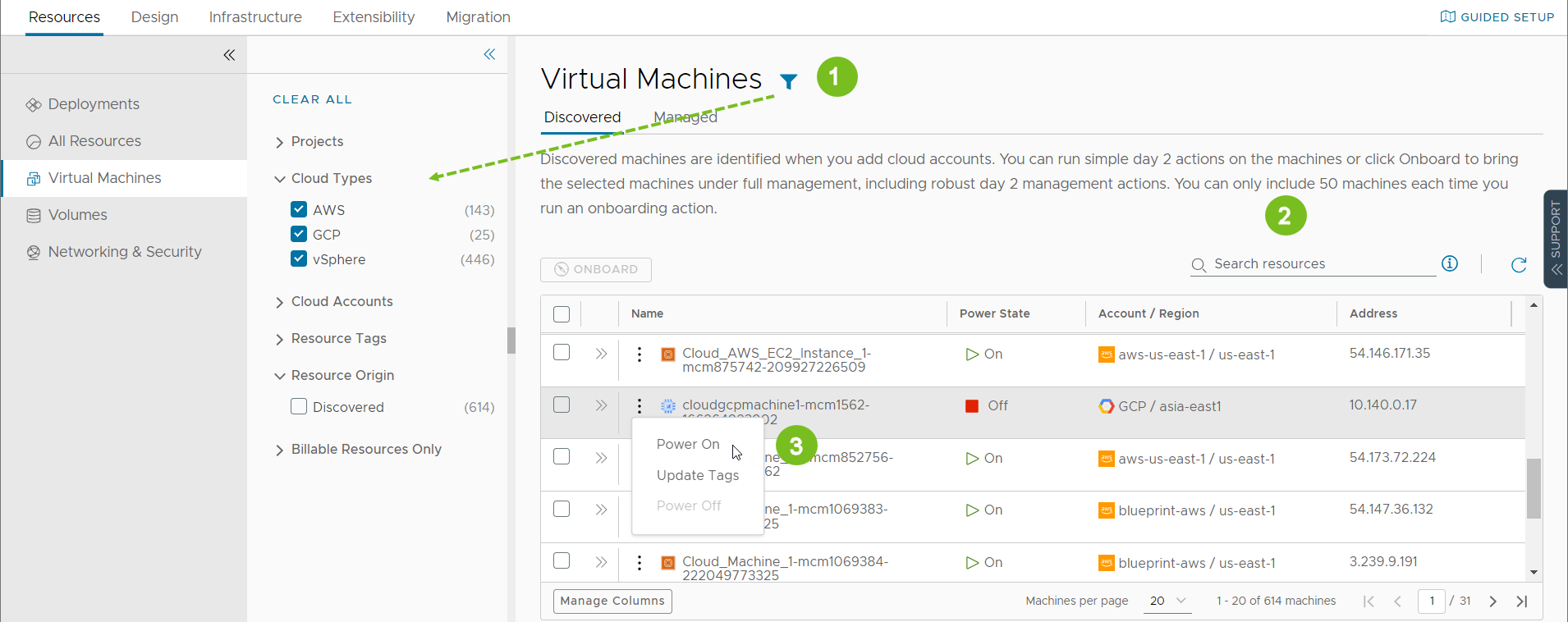
- Filtrez votre liste en fonction des attributs de ressource.
Par exemple, vous pouvez filtrer en fonction du projet, des types de cloud, de l'origine ou d'autres attributs.
- Recherchez des ressources en fonction du nom, des régions de compte ou d'autres valeurs.
- Exécutez les actions de jour 2 disponibles qui sont spécifiques au type de ressources et à l'état de la ressource.
Par exemple, vous pouvez mettre sous tension une machine découverte si elle est hors tension. Vous pouvez également redimensionner une machine intégrée.
Outre les options de recherche et de filtre sur chaque page, la page Toutes les ressources inclut un sélecteur de type de ressource dans lequel vous pouvez créer un filtre pour toutes les ressources.
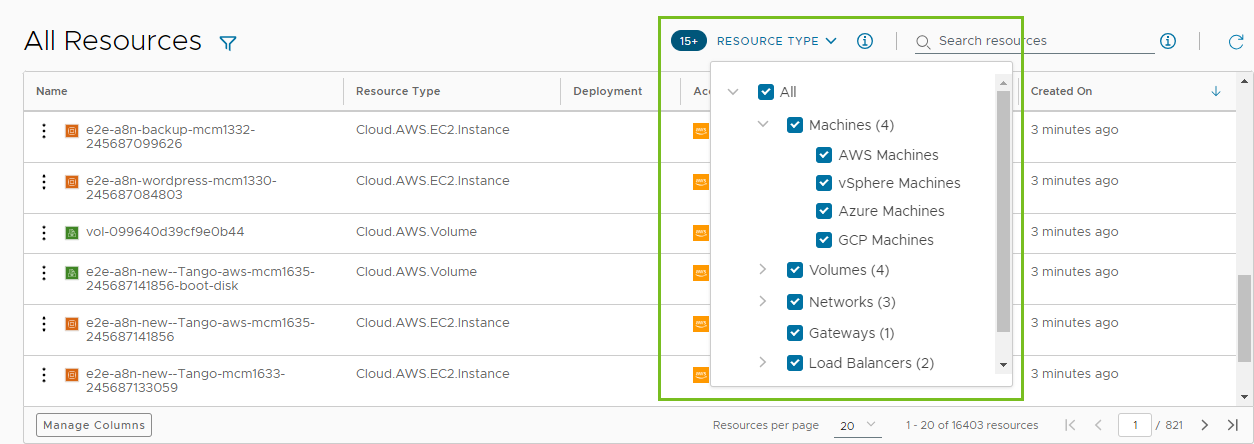
Liste des ressources gérées par origine
Vous pouvez utiliser l'onglet Ressources pour gérer les types de ressources suivants.
| Ressource gérée | Description |
| Déployé | Les déploiements sont des charges de travail entièrement gérées qui sont des modèles de cloud ou des ressources intégrées déployés. Les ressources de charge de travail peuvent inclure des machines, des volumes de stockage, des réseaux, des équilibrages de charge et des groupes de sécurité. Vous pouvez gérer vos déploiements dans la section Déploiements. |
| Découvert | Les ressources découvertes sont les machines, les volumes de stockage, les réseaux, les équilibrages de charge et les groupes de sécurité que le processus de découverte a identifiés pour chaque région de compte de cloud que vous avez ajoutée. Seuls les administrateurs de Automation Assembler peuvent afficher et gérer les ressources découvertes dans la section Ressources. |
| Intégré | Les ressources intégrées sont des ressources découvertes que vous placez sous une gestion VMware Aria Automation plus robuste. Les ressources intégrées sont gérées comme des déploiements. Vous pouvez gérer les ressources intégrées dans la section Déploiements. |
Qu'est-ce que la vue Détails de la ressource
Vous pouvez utiliser la vue des détails de la ressource pour examiner de plus près la ressource sélectionnée. En fonction de la ressource, les détails peuvent inclure des réseaux, des ports et d'autres informations collectées sur la machine. La quantité d'informations varie en fonction du type de compte de cloud et de son origine.
Pour ouvrir le volet de détails, cliquez sur le nom de la ressource ou sur les flèches doubles.
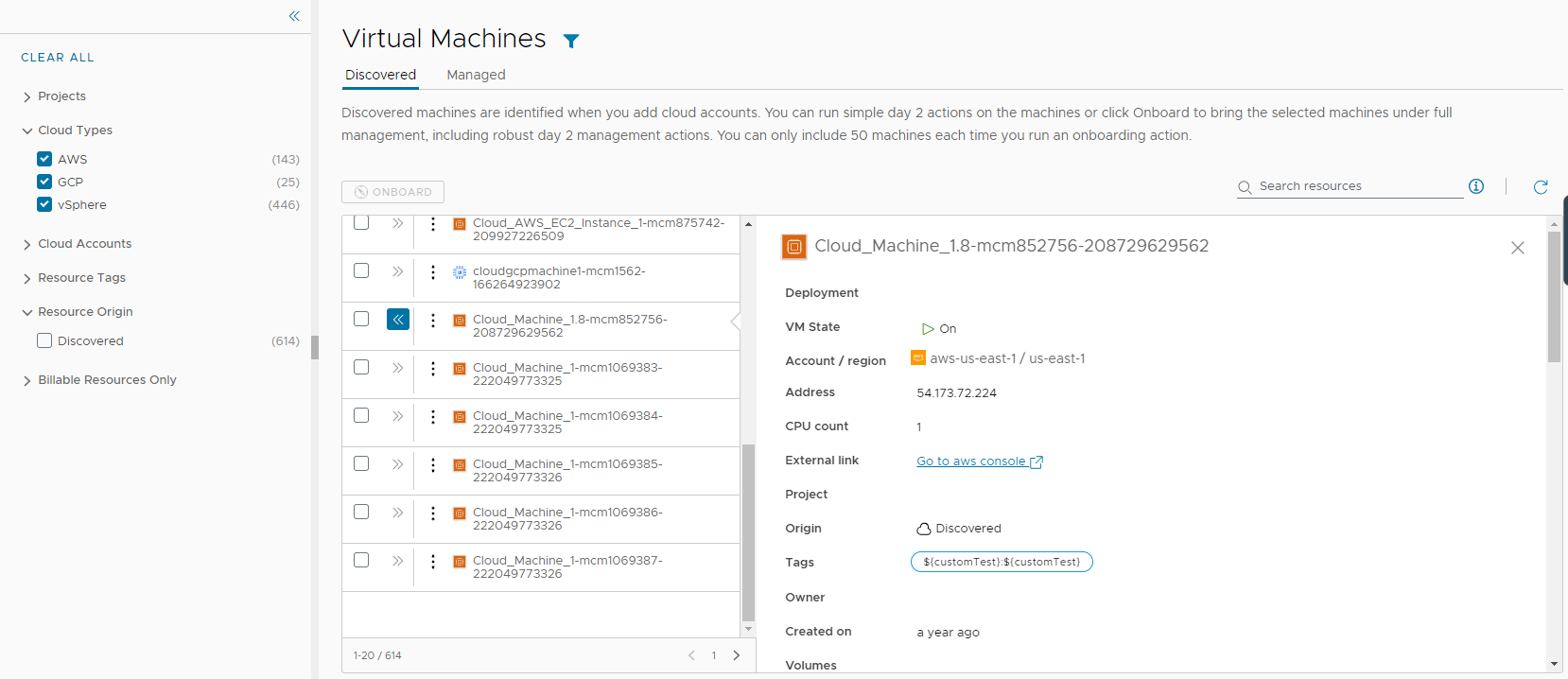
Quelles actions du jour 2 puis-je exécuter sur les ressources
Les actions de jour 2 disponibles dépendent de l'origine de la ressource, du compte de cloud, du type de ressource et de l'état.
| Origine de la ressource | Actions de jour 2 |
| Déployé | Les actions pouvant être exécutées sur les ressources dépendent du type de ressource, du compte de cloud et de l'état. Pour obtenir une liste détaillée, consultez Actions pouvant être exécutées sur les déploiements de Automation Assembler ou les ressources prises en charge. |
| Découvert | Les actions disponibles pour les ressources découvertes sont limitées aux machines virtuelles. En fonction de l'état, vous pouvez effectuer les actions suivantes.
Action de machine virtuelle vSphere supplémentaire.
|
| Intégré | Les ressources intégrées disposent des mêmes options de gestion des actions de jour 2 que les déploiements. Les actions pouvant être exécutées sur les ressources intégrées dépendent du type de ressource, du compte de cloud et de l'état. Pour obtenir une liste détaillée, consultez Actions pouvant être exécutées sur les déploiements de Automation Assembler ou les ressources prises en charge. |